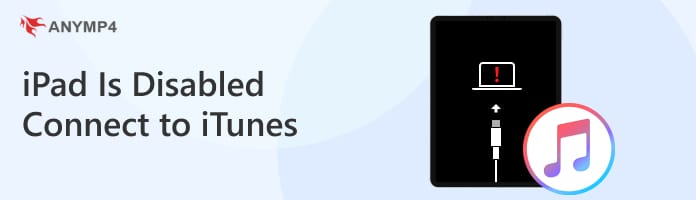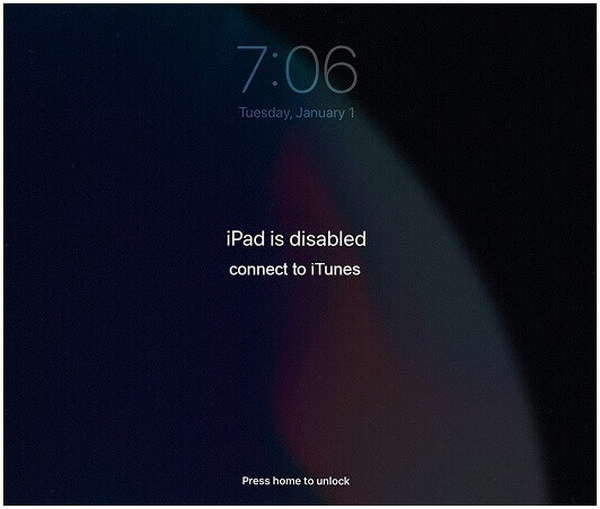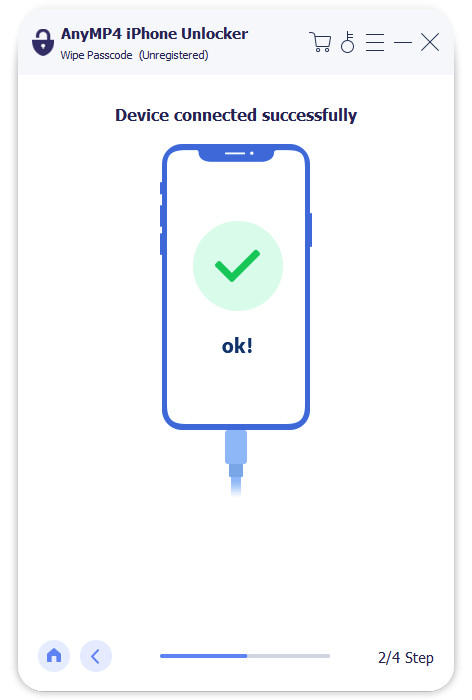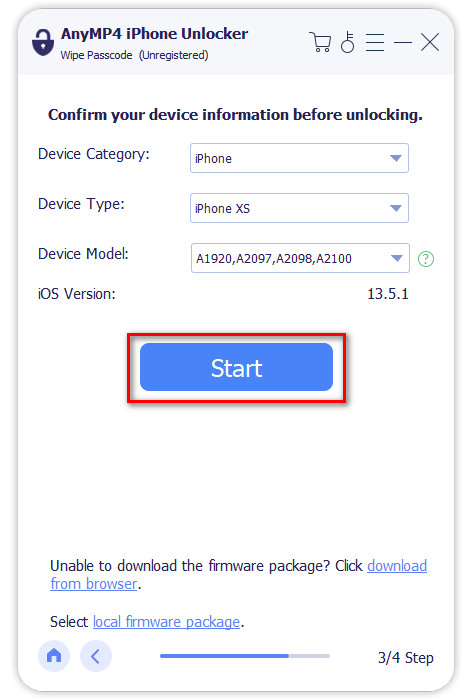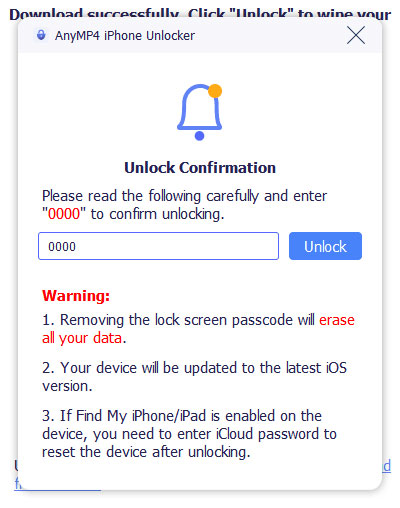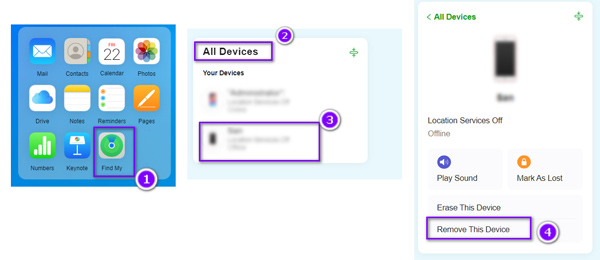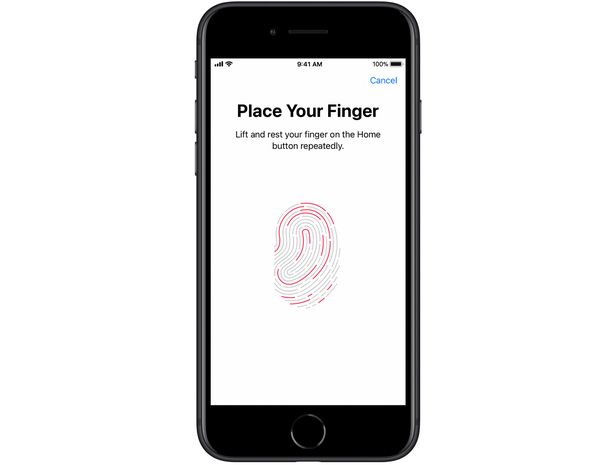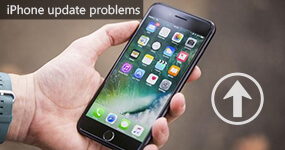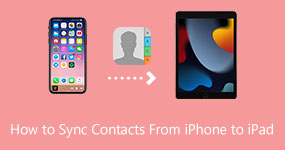Del 1. Hvad er årsagen til, at iPad er deaktiveret Opret forbindelse til iTunes
Dette problem er et af de mest almindelige problemer, som brugere af Apple kan stå over for.
1. Heldigvis kan fejl, der ofte forekommer, nu betragtes som en fordel med internettets fremkomst, hvor forskellige fællesskaber kan hjælpe hinanden online.
2. Bortset fra det, vil almindelige tekniske problemer også komme med utallige guider online, der kan løse dem med lethed, såsom en fejl i processen med operativsystemopdateringer, forældede enheder, mangel på digital lagring eller fejl i forbindelse med opdateringsservere
3. I nogle sjældne tilfælde kan kritiske softwareproblemer også udløse denne fejl.
Med det i tankerne, vil vi nu gå videre til at løse problemet i hånden, der er forskellige varianter af at undlade at oprette forbindelse til iTunes fra iPhone/iPad/iPod i næste del.
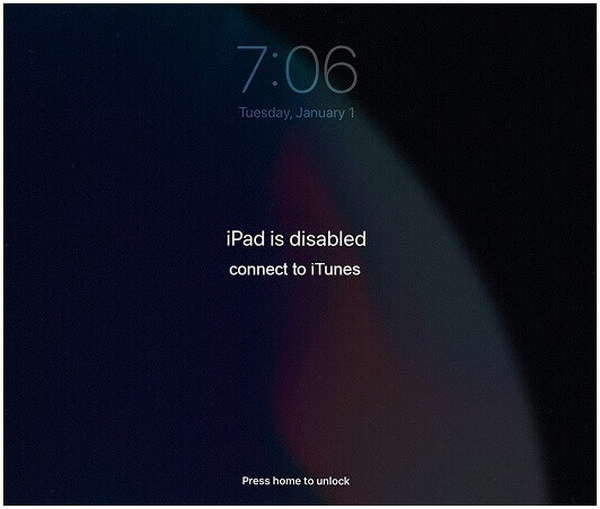
Del 2. Sådan repareres iPad er deaktiveret Opret forbindelse til iTunes
AnyMP4 iPhone Unlocker
Den nemmeste løsning til at løse iOS-deaktiverede problemer er ved at bruge software, der er specielt designet til at løse dem, og det bedste værktøj, du kan bruge, er ingen ringere end AnyMP4 iPhone Unlocker.
AnyMP4 iPhone Unlocker, der er gjort tilgængelig for alle brugere af iOS-enheder, blev udviklet til at være kompatibel med de fleste af deres enheder. Hver version af iPhone, fra iPhone 4 til i dag, er understøttet, sammen med hver fremstillet iPod fra iPod Touch 1 til 7. Endelig er alle versioner af iPad, inklusive Pro, Air og Mini, understøttet.
Går vi videre til de oplåsningsfunktioner, som AnyMP4 iPhone Unlocker tilbyder, har de flere oplåsningsmuligheder for at hjælpe deres brugere med at nyde deres iPhone igen, som om den var helt ny. Specifikt er softwaren i stand til at slette adgangskoder, fjerne Apple ID, omgå indstillet skærmtid, fjerne MDM og dekryptere iTunes-sikkerhedskopi.
For at løse fejl, der involverer deaktiverede iOS-enheder, der ikke kan oprette forbindelse til iTunes, skal du venligst henvise til vores detaljerede vejledning nedenfor ved at bruge funktionen Wipe Passcode i AnyMP4 iPhone Unlocker:
1.På din pc eller Mac-computer skal du blot åbne AnyMP4 iPhone Unlocker og klikke på Tør adgangskode fane.
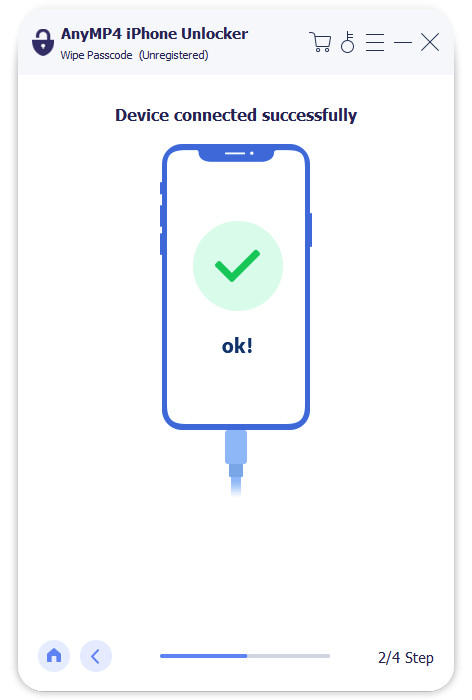
2.Tilslut derefter din iPad til din computer via en USB-port. Når din tablet nu er tilsluttet, skal du bekræfte eller opdatere dine enhedsdetaljer såsom dens enhedskategori, enhedstype og enhedsmodel i detaljefanerne. Klik nu på Starten knappen i AnyMP4 iPhone Unlockers interface.
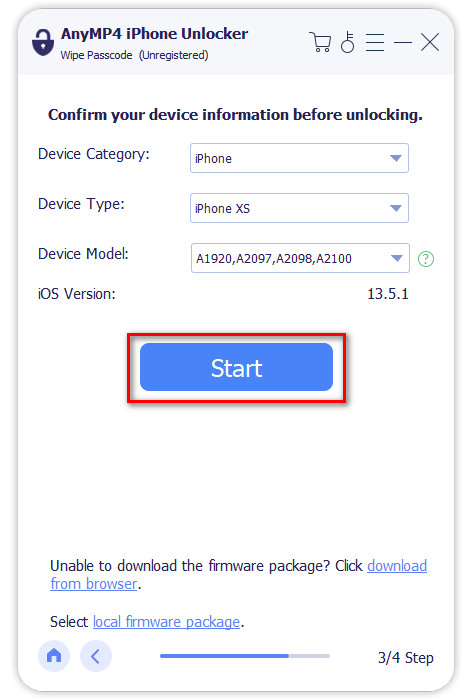
3.Du vil nu fortsætte til vinduet Unlock Confirmation, enter 0000 i kodefeltet, og vælg derefter Lås knappen for at starte oplåsningsprocessen. Vent venligst på, at processen er færdig, og nyd at bruge din iPad nu nulstillet med dens data ryddet.
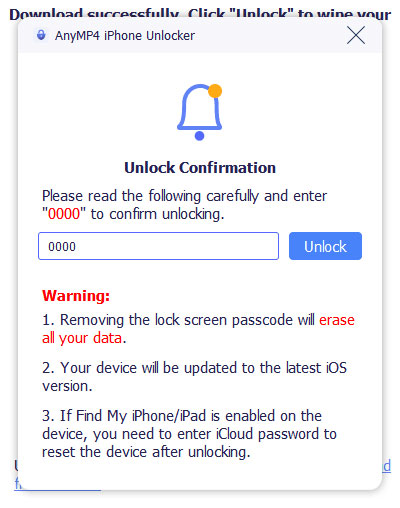
Bag den alarmerende karakter af fejlen, der viser iPad deaktiveret forbindelse til iTunes, er det lige så nemt som at downloade den bedste iPad unlocker-software på markedet. Det, der gør den til den bedste til at løse iOS-problemer, er dens rene bekvemmelighed og begyndervenlig grænseflade, der kan løse almindelige fejl inden for tre enkle trin. Desuden kan det løse forskellige iPad-problemer som iPad nulstillet uden Apple ID, iPad-skærmtidsadgangskode glemt og mere.
For at sikre, at din iOS-enhed altid er tilgængelig, skal du downloade AnyMP4 iPhone Unlocker nu for at holde dig sikker og sikker.
Recovery-tilstand
En anden mulighed, du kan gøre for at reparere en deaktiveret iPad, er at gå ind i iOS Recovery-tilstand. Denne mulighed er tilgængelig for alle enheder, der er fremstillet af Apple i nødstilfælde, såsom at være deaktiveret fra at oprette forbindelse til iTunes.
For at gå ind i din iPads indbyggede gendannelsestilstand skal du blot følge disse trin:
1.Brug din iPads oplader, tilslut den til din pc eller Mac via USB.
2.Når din iPad nu er tilsluttet, er adgangen til gendannelsestilstand anderledes for iPad med startknap og for dem uden.
For enheder med en startknap skal du trykke og holde på knapperne Hjem og Top eller Side i cirka 5 sekunder på samme tid, indtil gendannelsesvinduet vises. Gendannelsesvinduet har et ledningsikon, der forbinder til en bærbar computer midt på en sort skærmbaggrund.
For dem uden startknap skal du trykke på og derefter slippe lydstyrkeknappen tæt på den øverste knap. Tryk og slip hurtigt lydstyrkeknappen væk fra den øverste knap. Tryk og slip den øverste knap.

3.Når gendannelsestilstanden er aktiv, skal du finde din tilsluttede iPad til din computer. På din computer, en mulighed for at Gendan or Opdatering vil dukke op. Vælge Gendan og vent tålmodigt på, at processen er færdig.
Denne mulighed er måske lidt mere teknisk end den tidligere mulighed, men den gør stadig sit job med at reparere din deaktiverede iPad. Brug af denne mulighed kræver dog, at du opsætter din iPad som en ny, og alle data vil gå tabt.
iCloud
Du kan også bruge Find mig funktion i iCloud online for at reparere deaktiverede enheder. Denne mulighed er et godt træk for brugere uden en tilgængelig computer, da iCloud kan tilgås fra andre mobile enheder. Denne mulighed fjerner dybest set den deaktiverede iPad fra sin iCloud for at nulstille enheden.
1.Gå til iCloud-webstedet og få adgang til iCloud-kontoen, der bruges i den deaktiverede iPad, på en anden enhed.
2.Type Alle enheder og vælg den iPad, du vil gendanne.
3.Klik på knappen Slet denne enhed mulighed for at nulstille din tablets iCloud-forbindelse. Sæt det op igen.
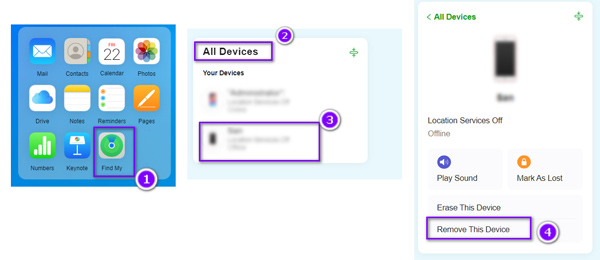
Denne mulighed er lavet til brugere, der leder efter rettelsen af iPad deaktiveret ved at oprette forbindelse til iTunes, eller iPad deaktiveret uden en adgangskode. Desuden fungerer denne løsning uden en computer på andre enheder, eller for dem, der er på farten. Dens ulempe er dog, at du skal aktivere Find min-funktionen før, og at kræve, at du konfigurerer din iPad igen, er en ulempe, som du skal forholde dig til.